在过去的几个月里,人工智能技术的世界出现了巨大的增长,大量的公司加入了这一潮流,希望利用这一最新趋势。我们拥有大量的人工智能助手,从成熟的语言模型到上下文助手,可以帮助您完成工作流程。因此,人工智能的出现只是时间问题,只需单击一下即可完成所有操作,而自动 GPT 正是如此。
基于流行的 GPT LLM,Auto GPT 是一个基于 GPT 4 的 AI,它将不同的 LLM 思想链接在一起,以实现您为其设定的任何目标。因此,如果您正在寻找可以一举完成所有工作的 AI,那么您可能想尝试一下自动 GPT。下面介绍如何在 Windows PC 上设置和使用它。
如何设置和使用自动 GPT
可以通过克隆其 GitHub 存储库在您的 PC 上设置自动 GPT。您需要在PC上下载并安装Python和Git才能执行此操作。请按照以下步骤操作,以帮助您在电脑上设置和使用自动 GPT。
第 1 步:下载并安装 Python
首先从 https://www.python.org/downloads/ 下载最新版本的Python。单击下载 Python(版本号)访问链接后。
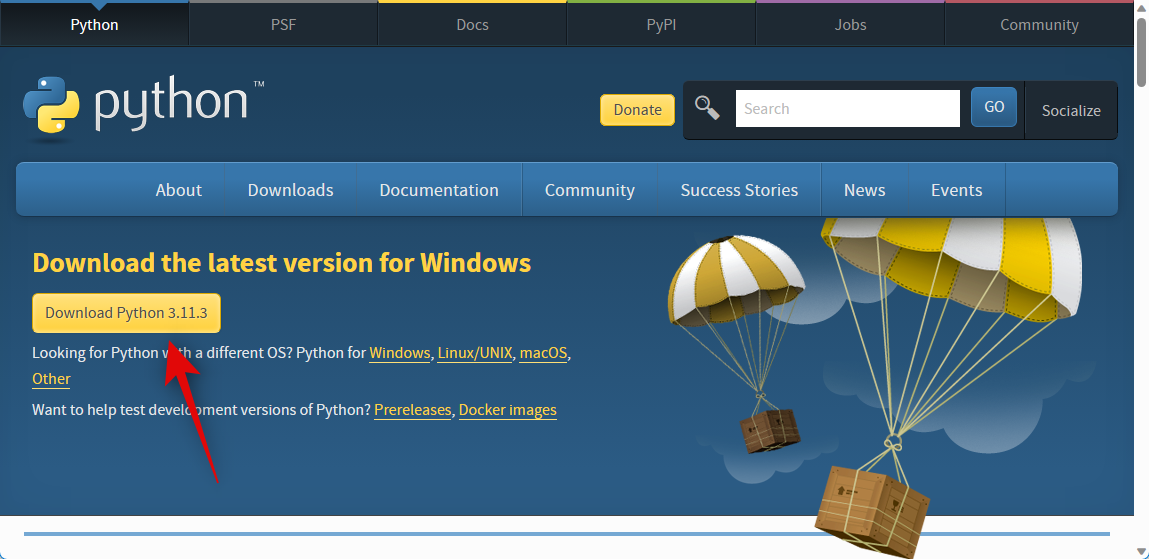
下载安装程序后,双击并在PC上启动它。单击并选中底部的“将 python.exe 添加到 PATH ”框。
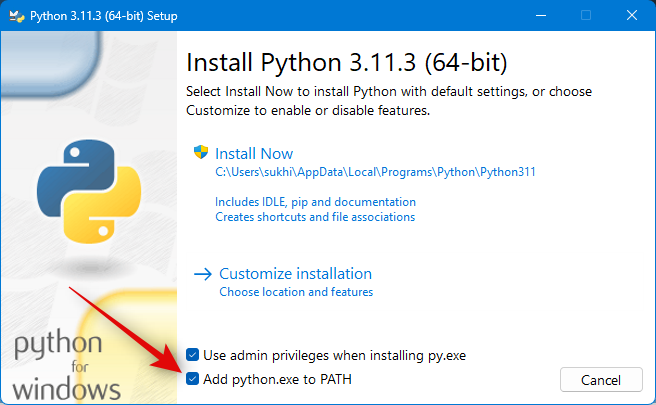
点击 立即安装 完成后。
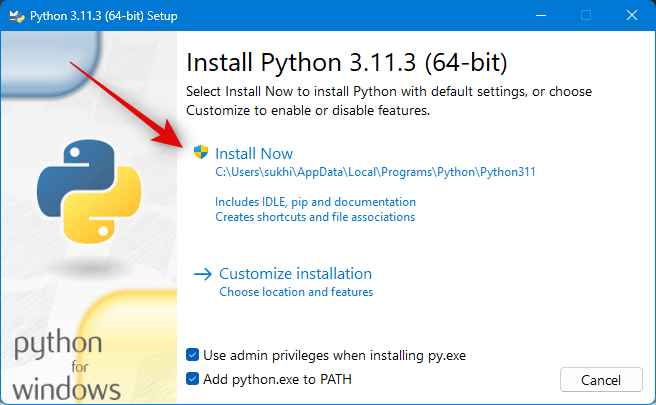
注意:如果您的 PC 上已安装旧版本的 Python,我们建议您在安装最新版本之前使用本指南将其删除。
Python现在将安装在您的PC上。让我们测试它是否已正确安装。按键盘打开运行。Windows + R
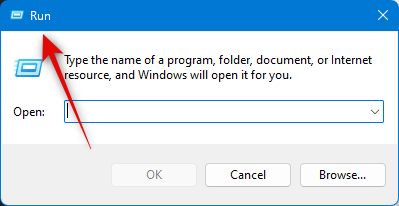
现在输入以下内容并按 。Ctrl + Shift + Enter
cmd
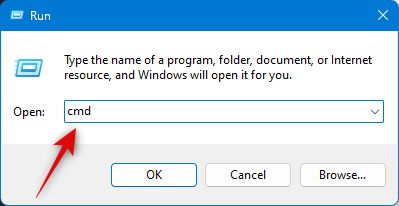
键入以下内容,然后在 PC 上打开命令提示符后按 Enter。
python --version
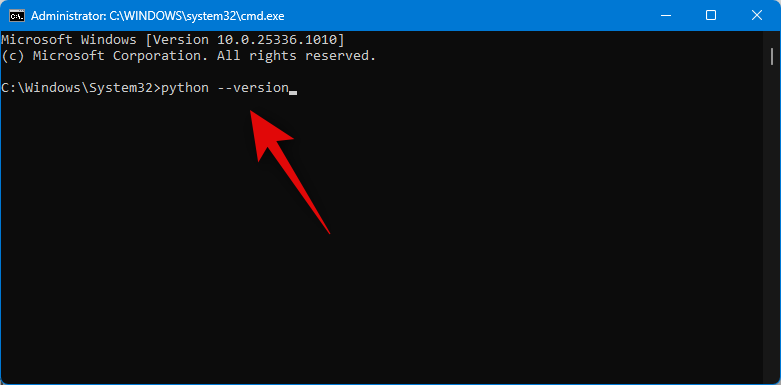
当前安装的 Python 版本现在应该在屏幕上可见。
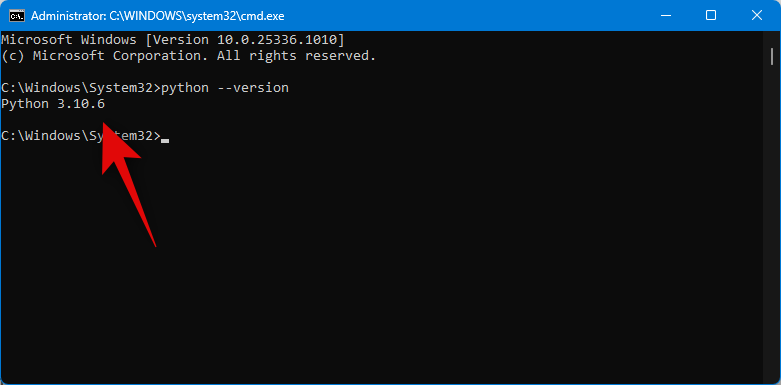
这意味着安装按预期进行,我们现在可以在您的 PC 上下载并安装 Git。
第 2 步:下载并安装 Git
以下是在 Windows PC 上下载和安装 Git 的方法。
在浏览器中访问 https://git-scm.com/download/win,然后单击 64 位 Git 进行 Windows 安装程序。
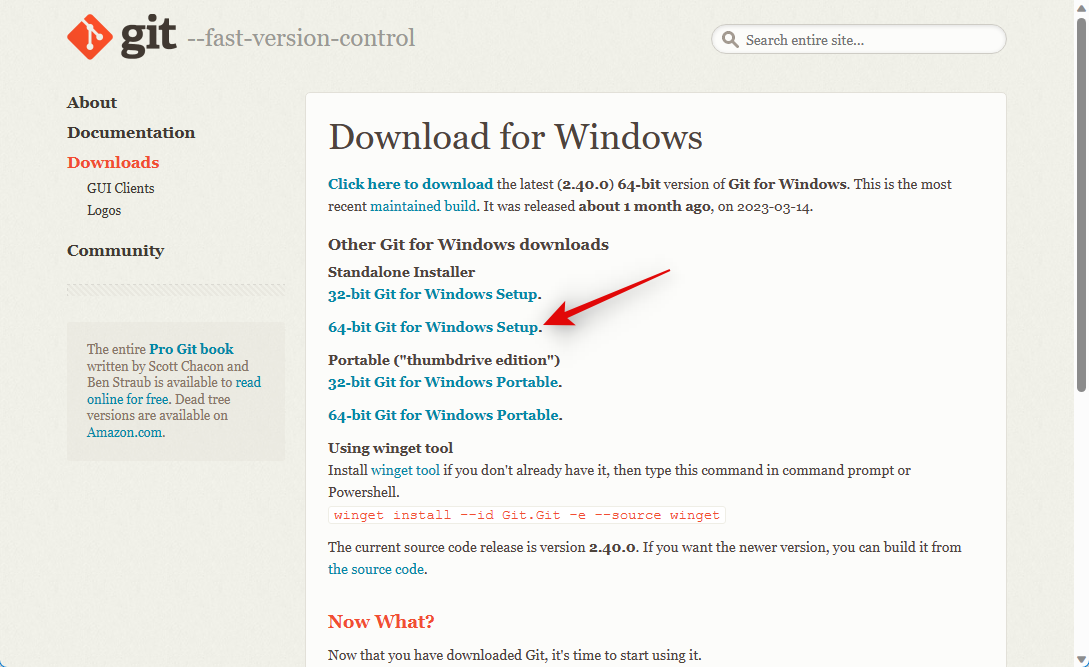
现在将启动安装文件的下载。将文件保存到PC上方便的位置。双击并在下载文件后启动文件。
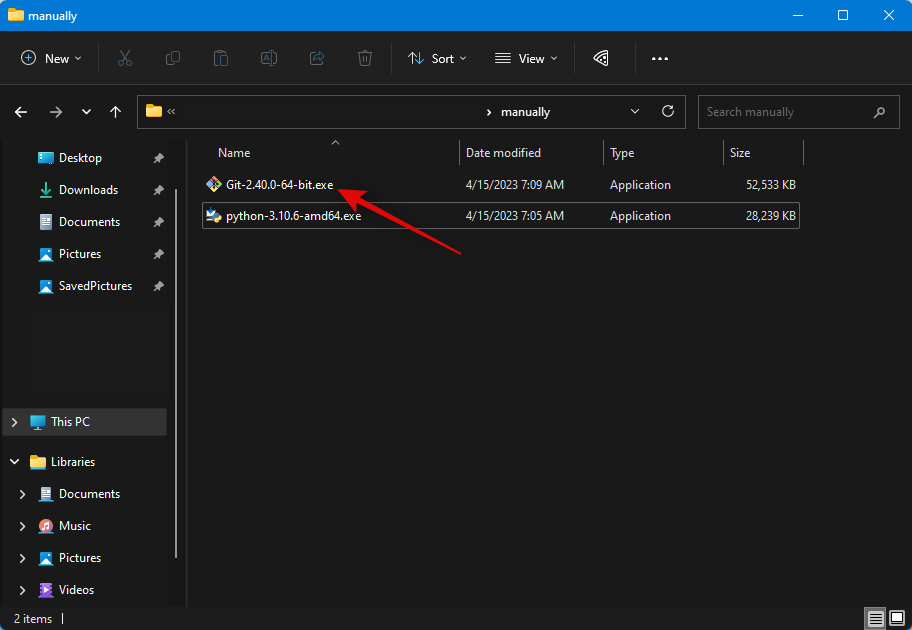
查看许可协议,然后单击下一步。
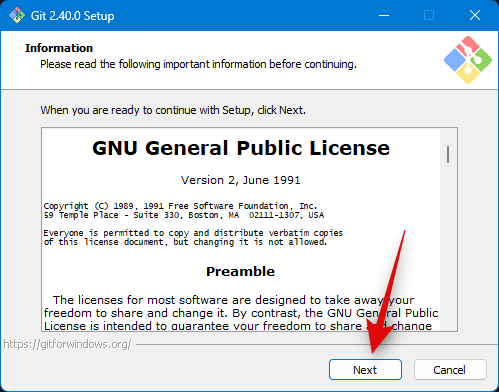
单击“浏览…”,然后选择要安装 Git 的位置。
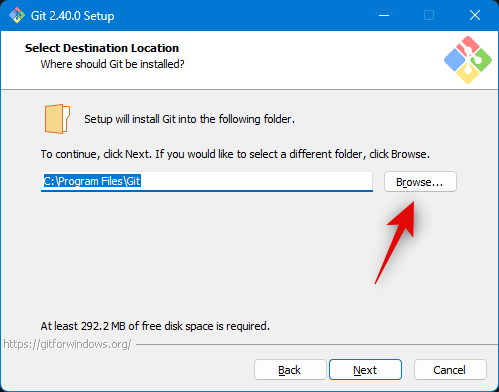
完成后,再次单击下一步。

将组件选择保留为默认值,然后单击下一步。
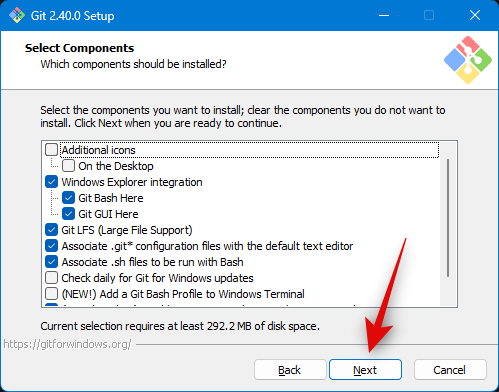
再次单击下一步。
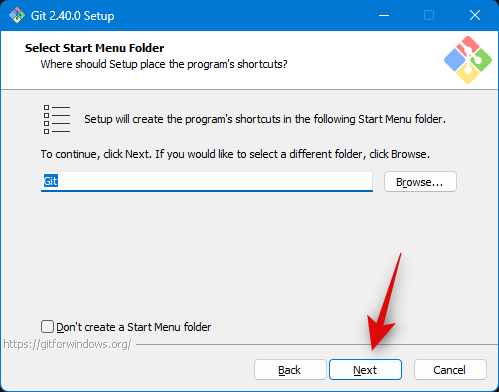
在下一步中单击下一步。
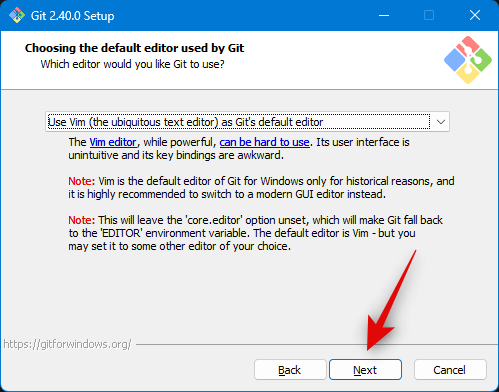
确保在下一步中选择了“让 Git 决定”,然后再次单击“下一步”。
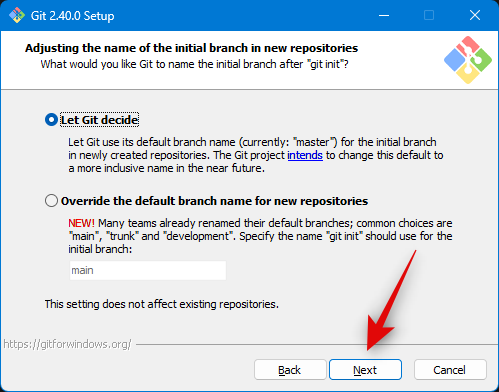
从命令行和第三方软件中选择 Git。

单击下一步。
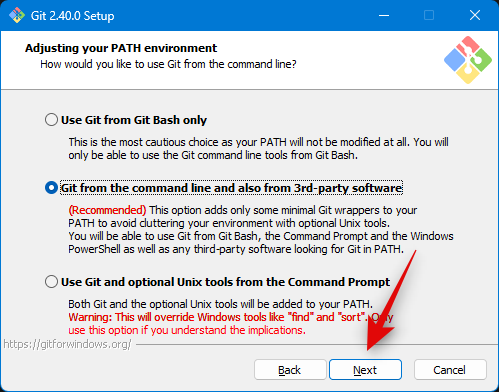
再次单击下一步。
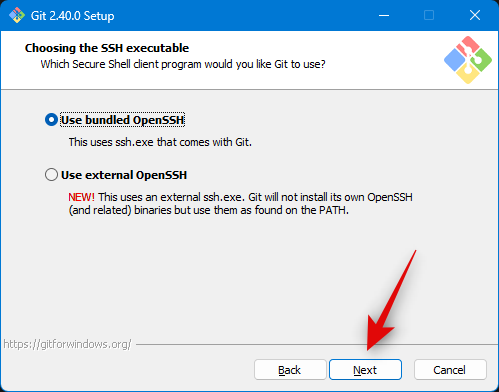
将 HTTPS 传输后端选择保留为其默认值,然后单击下一步。
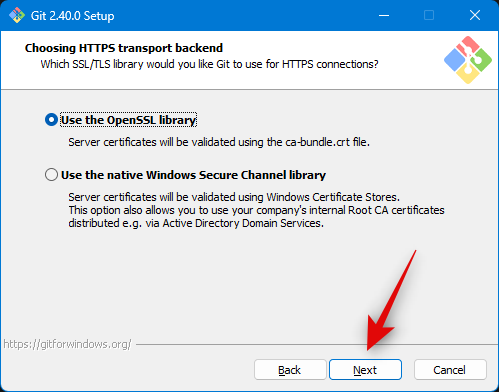
再次单击下一步。
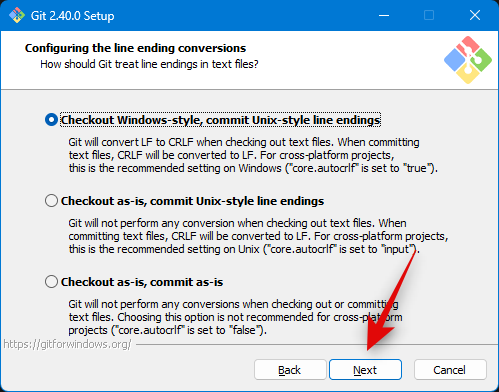
将终端仿真器选择保留为默认值,然后单击下一步。
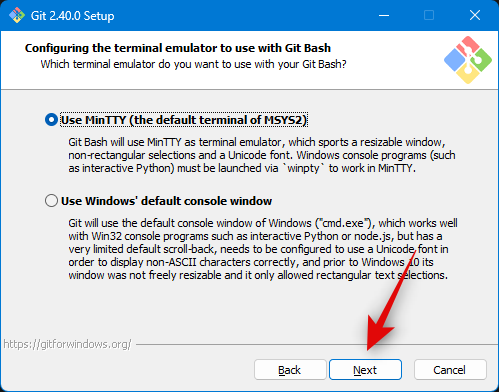
再次单击下一步。
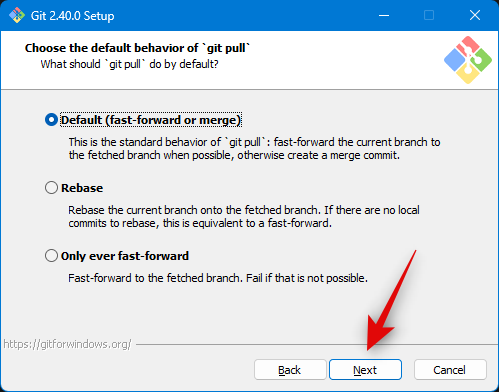
单击并选择“Git 凭据管理器”,然后单击“下一步”。
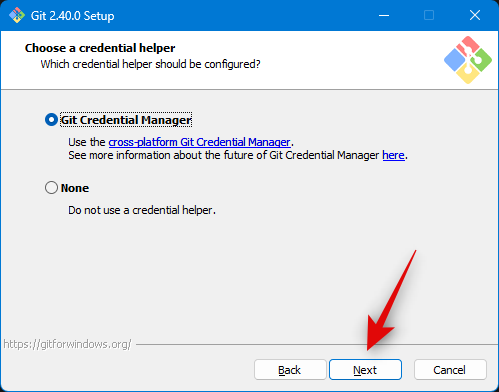
确保选中启用文件系统缓存框,然后单击下一步。
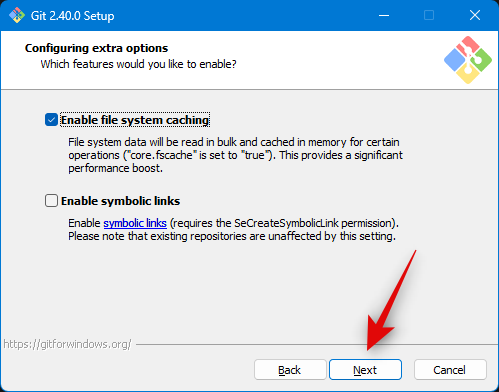
不要选择任何实验性功能,然后单击安装。
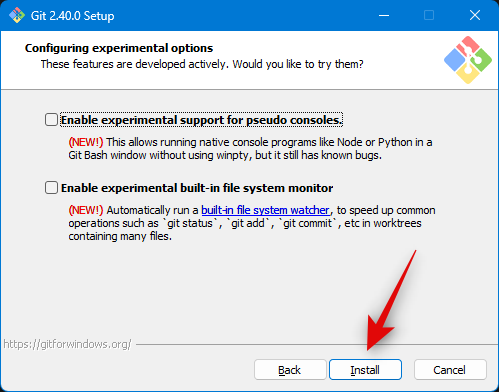
Git 现在将安装在您的 PC 上。安装后,单击完成。
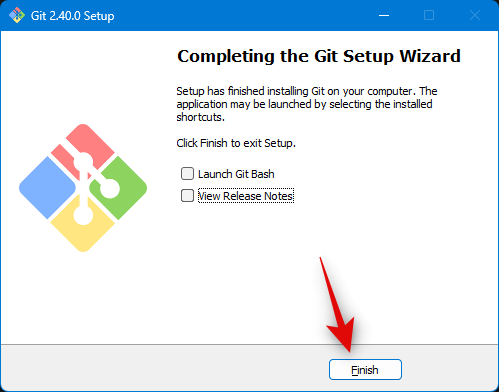
Git 现在应该安装在您的 PC 上。我们现在可以使用它来克隆自动 GPT 存储库。
第 3 步:克隆自动 GPT 存储库
以下是在 PC 上安装自动 GPT 存储库后克隆该存储库的方法。
通过按下打开启动驱动器打开文件资源管理器。Windows + E
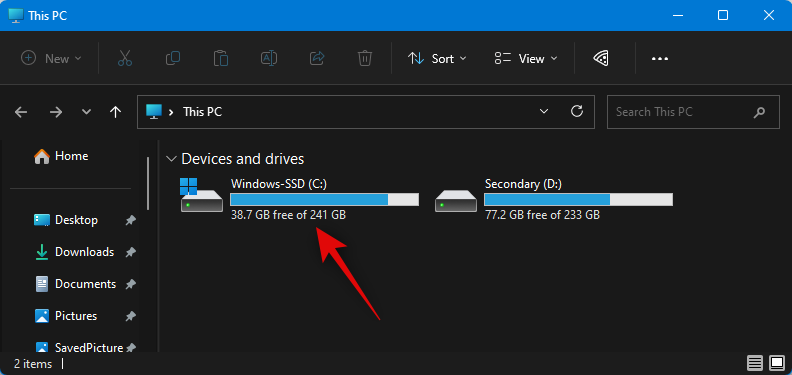
现在按键盘创建一个新文件夹。将新文件夹命名为 Auto-GPT,然后按 Enter 键。Ctrl + Shift + N
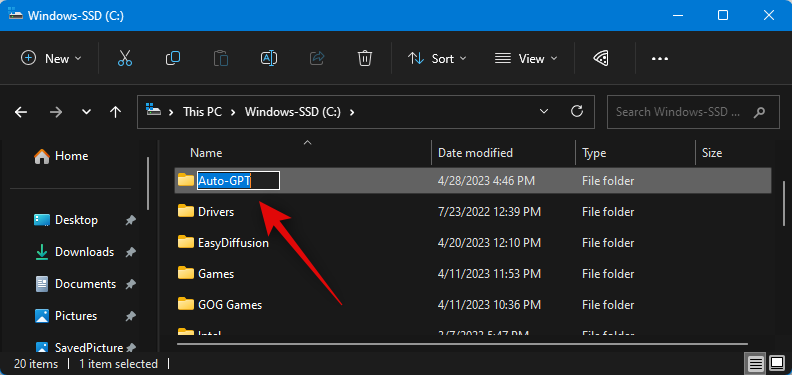
完成后按下以打开“运行”。Windows + R
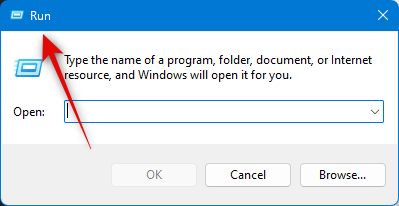
键入以下内容,然后按 。Ctrl + Shift + Enter
cmd
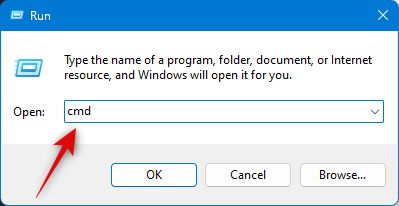
现在使用以下命令转到启动驱动器的根目录。
cd /
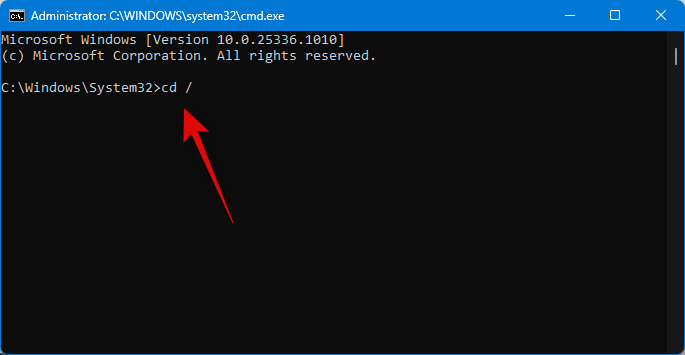
接下来,使用此命令导航到新创建的自动 GPT 文件夹。
cd Auto-GPT
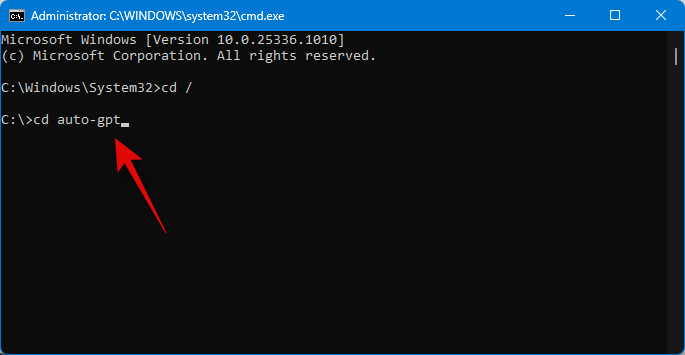
现在使用以下命令克隆存储库。
git clone https://github.com/Torantulino/Auto-GPT.git
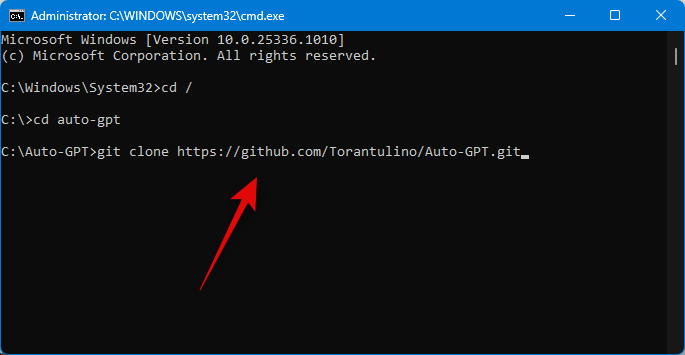
克隆后,使用以下命令关闭命令提示符。
exit
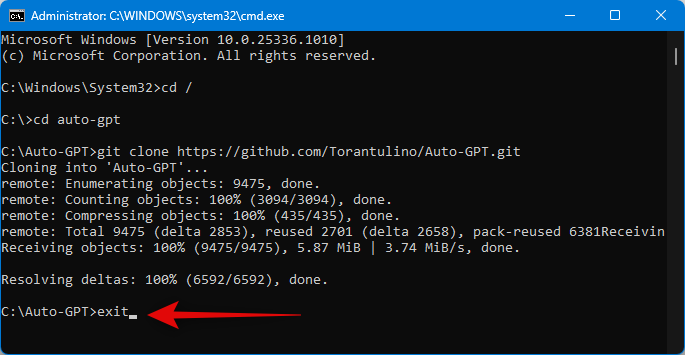
现在导航到启动驱动器上的以下路径。
C:\Auto-GPT\Auto-GPT
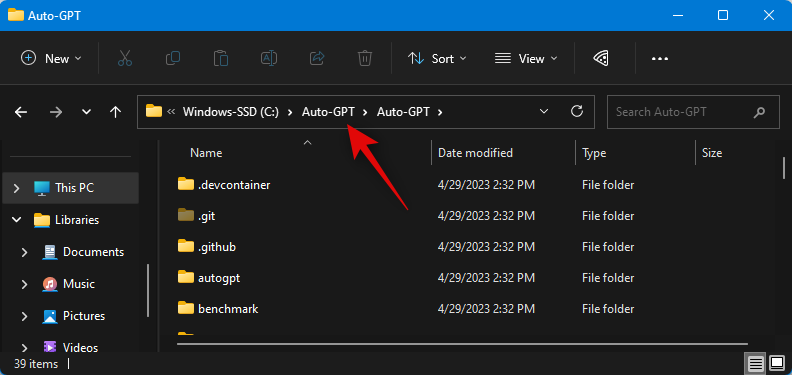
右键单击名为 .env.template 的文件。
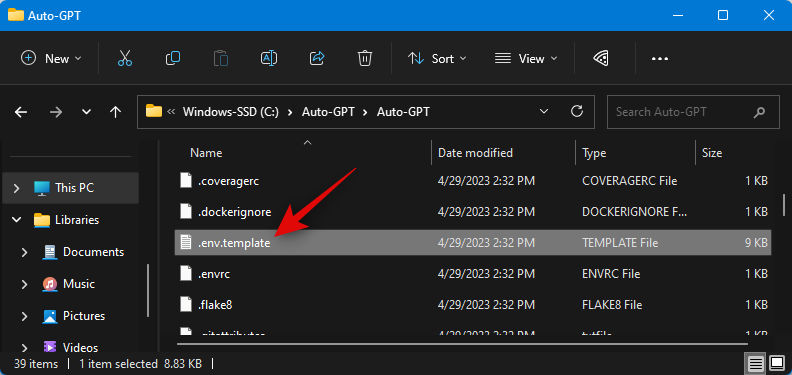
选择打开方式。

单击更多应用程序或选择其他应用程序。
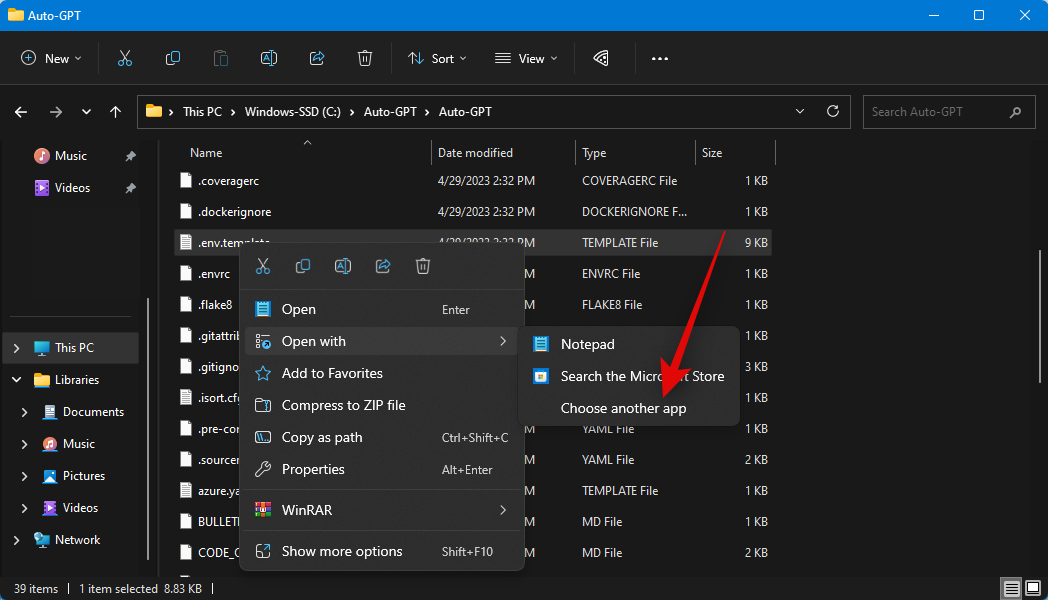
单击并选择记事本。
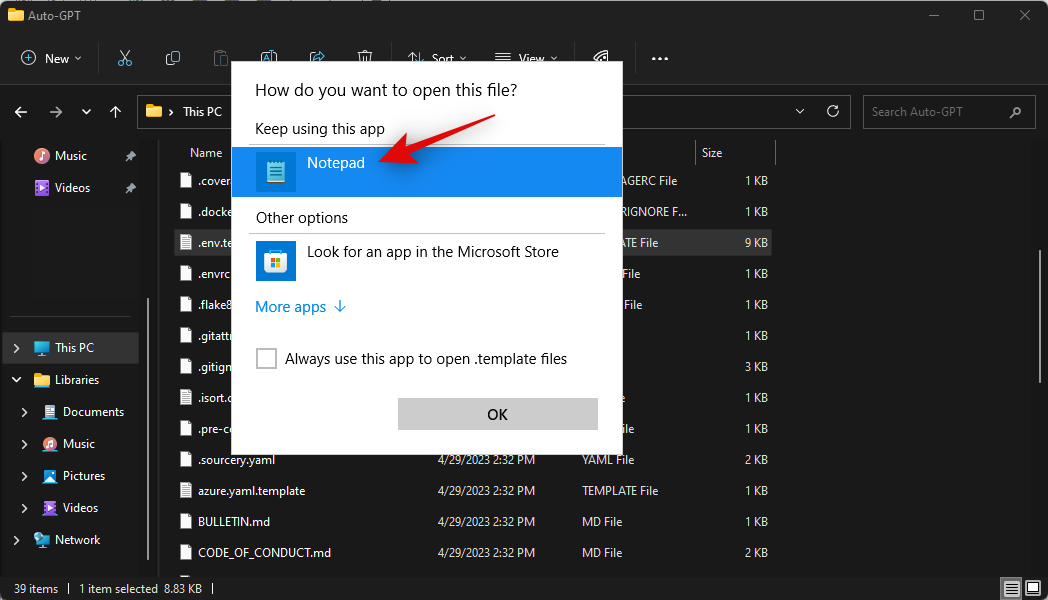
现在单击“确定”。
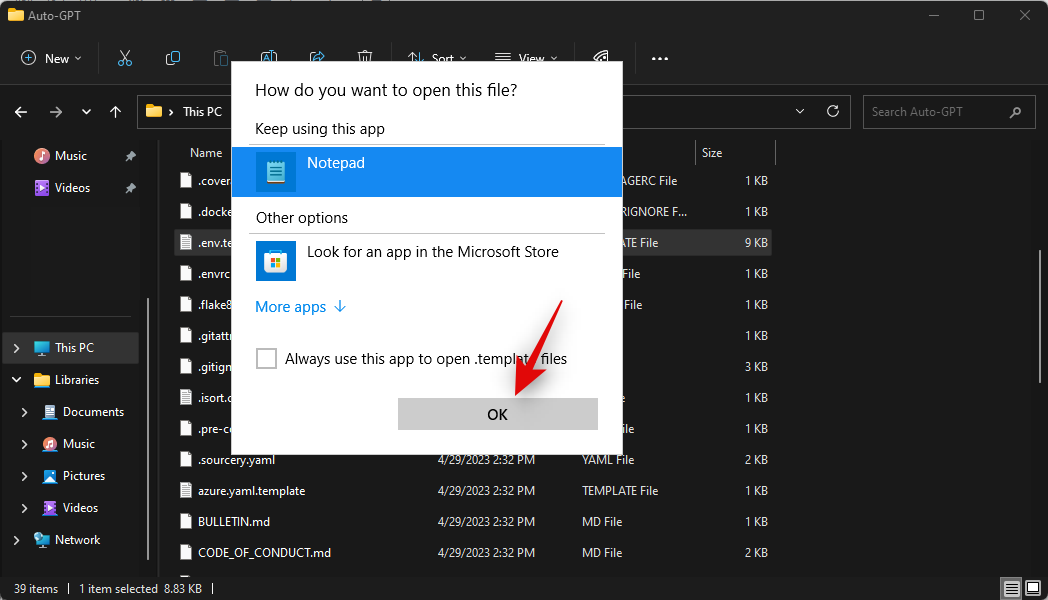
切换到默认浏览器并访问 https://platform.openai.com/account/api-keys。如果需要,请登录您的 OpenAI 帐户,然后单击 + 创建新密钥。
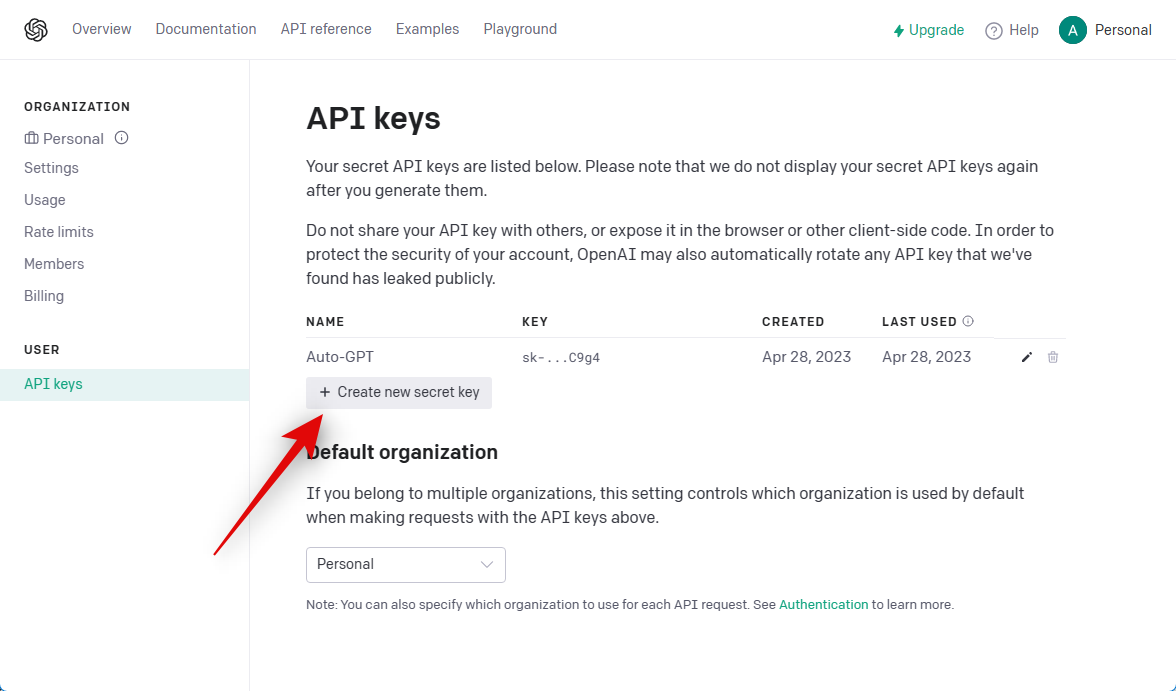
为您的 API 密钥命名,以便以后轻松识别它。让我们在本指南中将其命名为自动 GPT。

单击创建密钥。
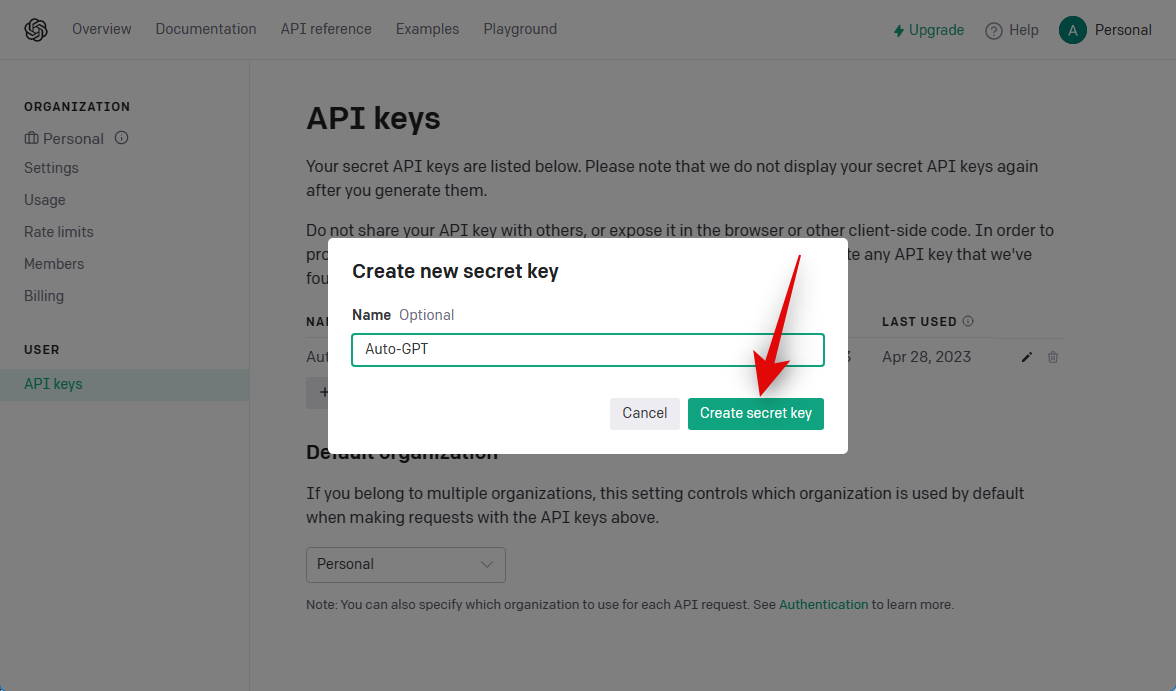
现在点击 复制 图标将密钥复制到剪贴板。此密钥将不再可见或可用,您必须生成一个新密钥,以防将来再次使用它。因此,我们建议您将其暂时保存在安全的空间中,以便以后在本指南中需要时可以轻松获取它。
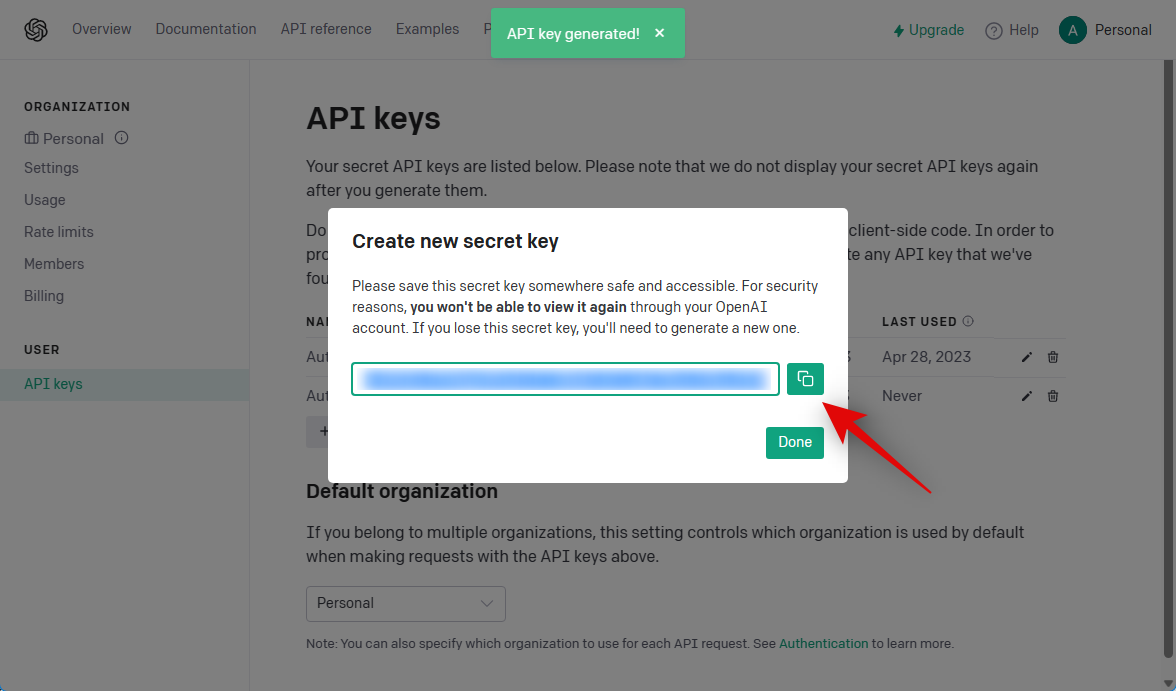
单击完成。

现在切换回记事本文件,并将复制的 API 密钥粘贴到OPENAI_API_KEY旁边。
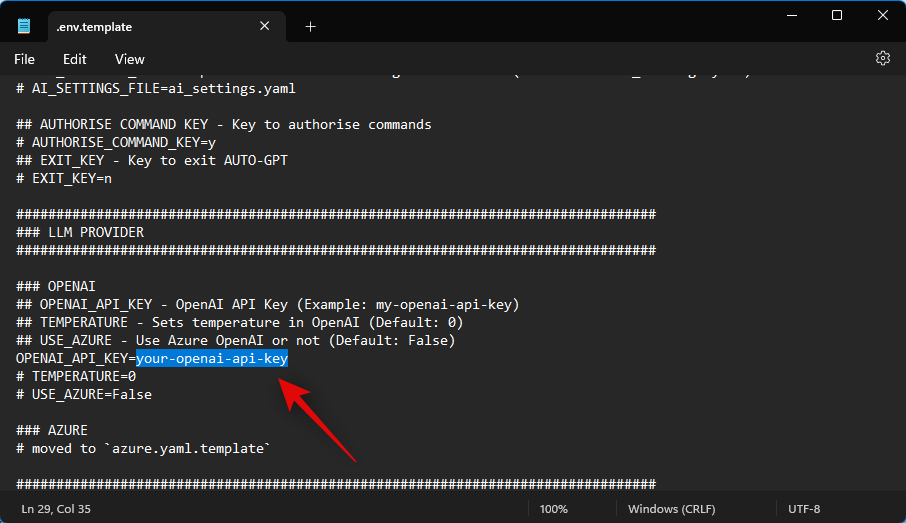
注意:通过替换您的 openai-api-key 将键粘贴到不带 # 的值旁边。
按键盘保存文件。Ctrl + S
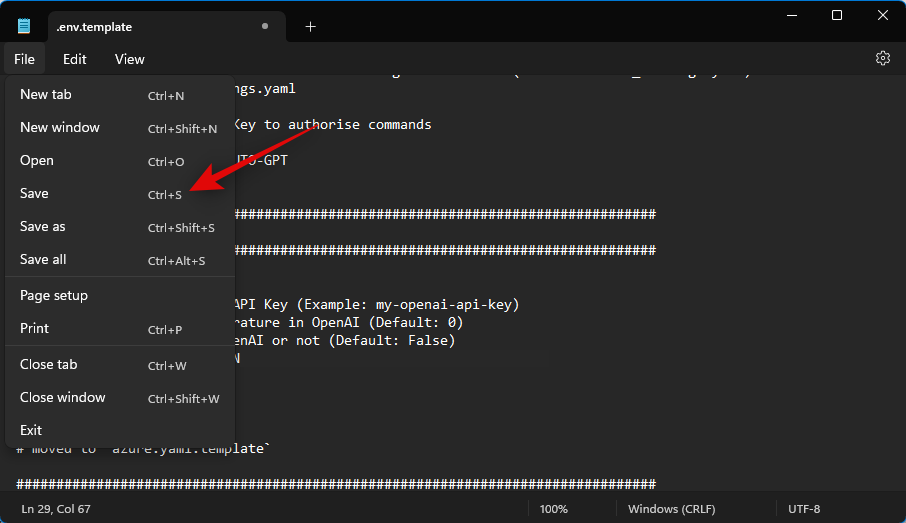
关闭记事本,然后单击并选择 .env.template 文件。选择后按键盘。F2
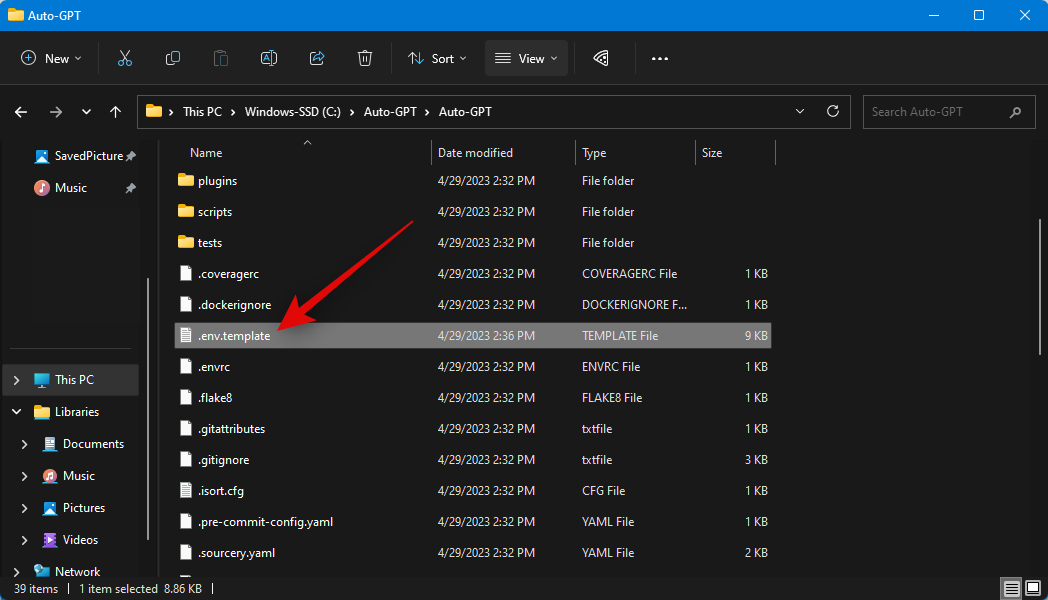
现在将文件重命名为 .env 并按 Enter 保存更改。
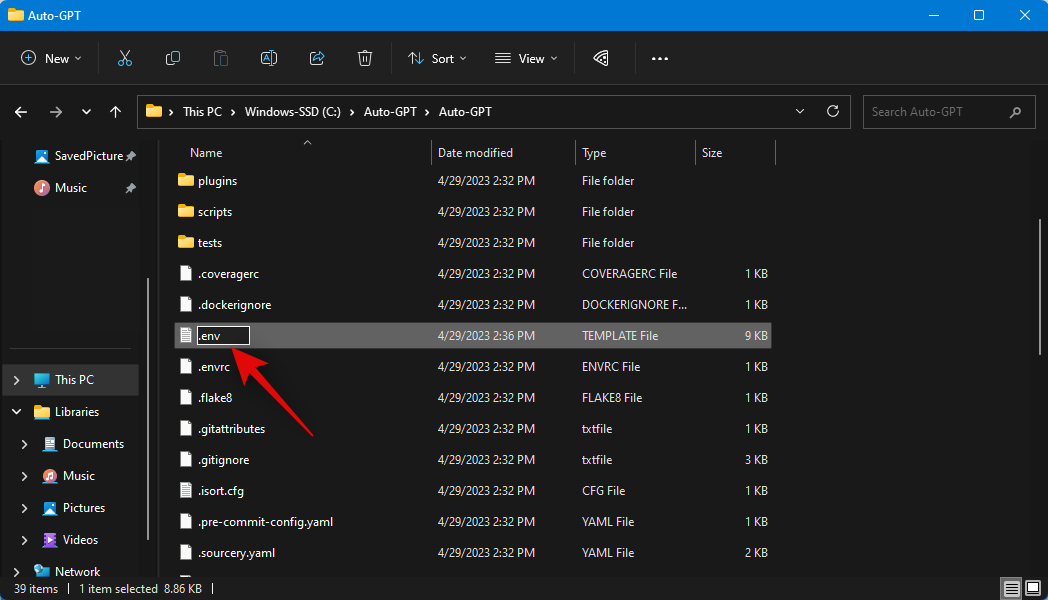
现在,您可以使用下一步来安装在您的 PC 上运行自动 GPT 的必要要求。
步骤 4:安装要求
下面介绍了如何在电脑上安装自动 GPT 所需的组件。
使用键盘快捷键在电脑上打开“运行”。Windows + R
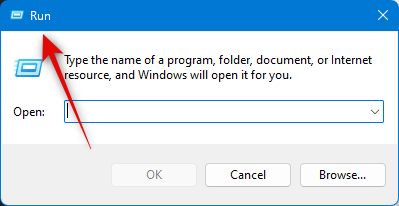
现在键入以下内容并按 。Ctrl + Shift + Enter
cmd
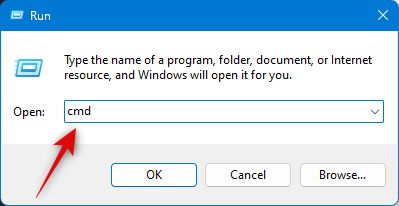
键入以下命令,然后按回车键。
cd /
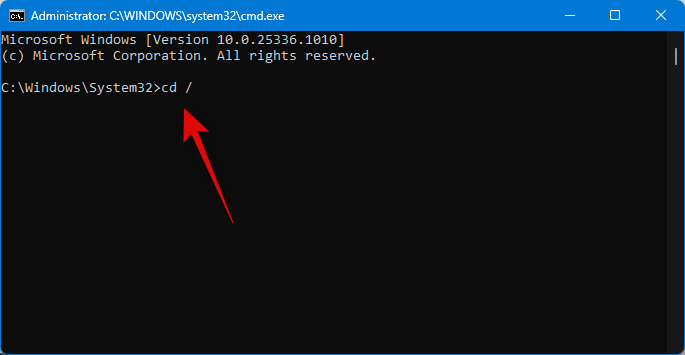
现在执行以下命令。
cd auto-gpt\auto-gpt
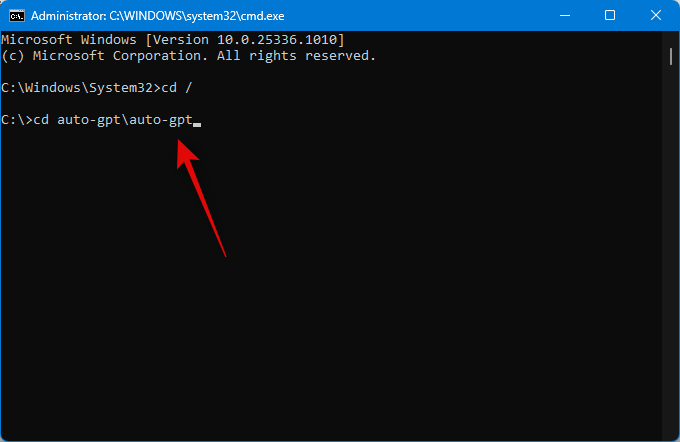
使用以下命令在电脑上安装所需的组件。
pip install -r requirements.txt
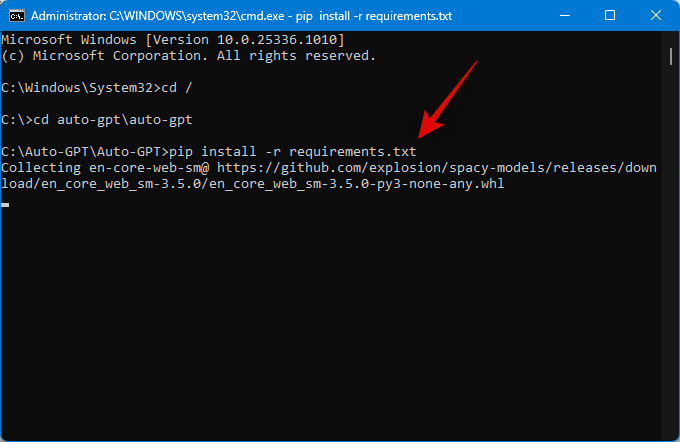
现在,必要的组件将下载并安装在您的PC上。
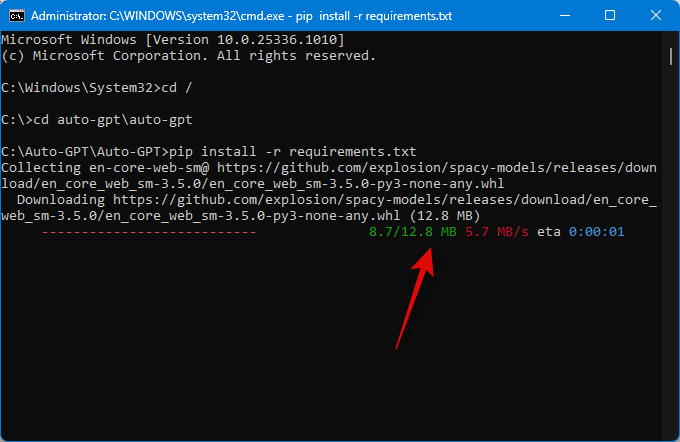
不要关闭命令提示符;在下一步中,我们将使用相同的窗口在您的 PC 上运行自动 GPT。
第 5 步:运行自动 GPT
现在一切都已设置完毕,以下是运行和使用自动 GPT 的方法。如果在上一步中使命令提示符窗口保持打开状态,则可以跳过以下指南中的前几个步骤。请按照以下步骤帮助您完成该过程。
使用键盘快捷键打开运行。然后键入下面的命令并按键盘。Windows + RCtrl + Shift + Enter
cmd
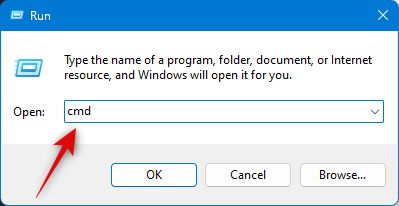
现在使用以下命令转到启动驱动器的根目录。
cd /
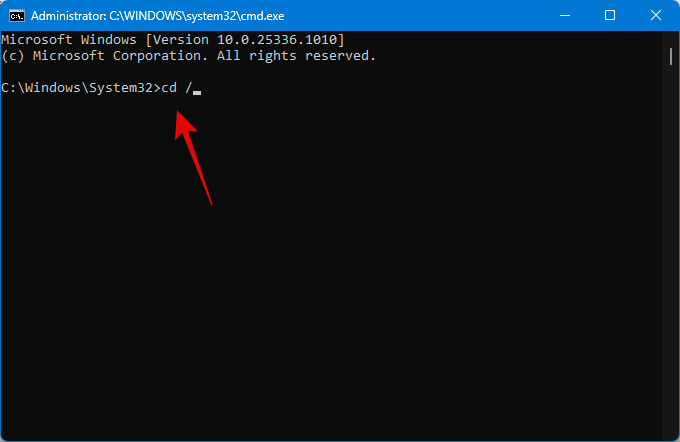
接下来,使用此命令导航到电脑上的自动 GPT 安装目录。
cd auto-gpt\auto-gpt
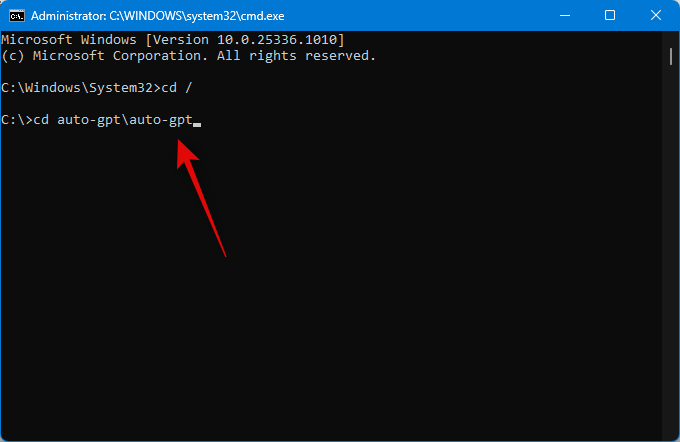
现在使用此命令运行自动 GPT。
python -m autogpt
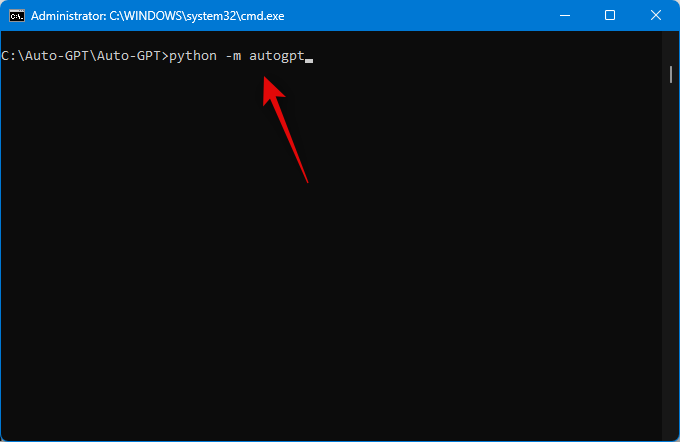
现在,系统会询问您希望AI做什么。键入您心目中的目标。输入目标后按回车键。
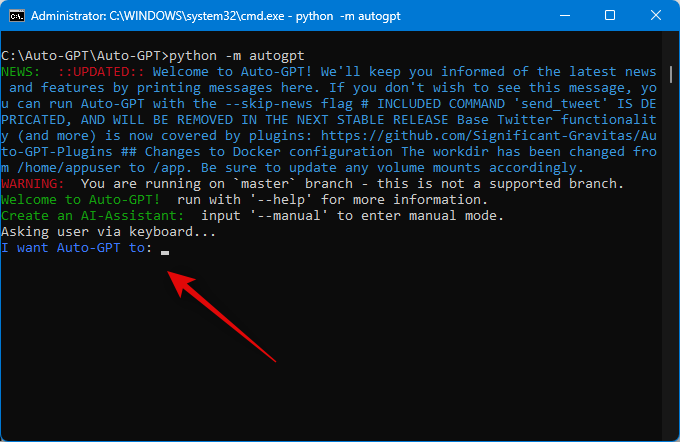
就是这样!自动 GPT 现在将执行分配给它的任务,您应该能够实时跟踪其进度。
如何进入自动 GPT 手动模式?
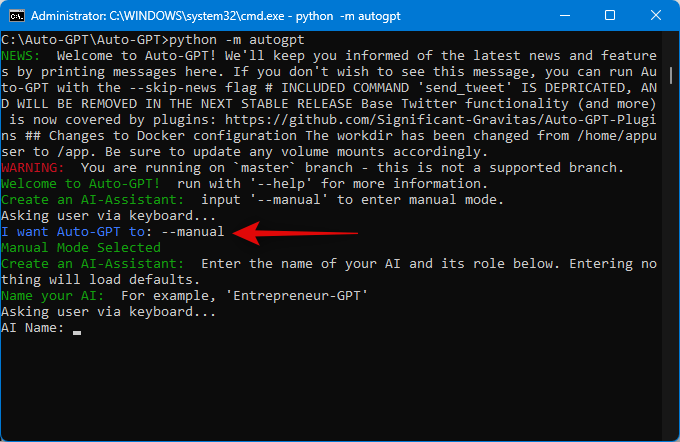
要进入手动模式,您可以在其中命名 AI 并自行设置独特的目标,请在系统提示您为 AI 设置目标时键入 –manual。这将进入手动模式,您可以在其中为您的 AI 设置名称以及根据您的需求和要求设置目标。